Cơ hội tên miền miễn phí 1 năm với dịch vụ WordPress GO

Xin chào! Trong hướng dẫn này cài đặt pfSense, cài đặt pfSense Và tường lửa pfSense Chúng tôi sẽ thảo luận chi tiết về các chủ đề. pfSense là sự lựa chọn của nhiều tổ chức, người dùng cá nhân về mặt an ninh mạng, nổi bật với mã nguồn mở và miễn phí; Nó cung cấp một tường lửa mạnh mẽ, các tùy chọn cấu hình linh hoạt, khả năng mở rộng cao và hơn thế nữa. Trong bài viết này, bạn sẽ có thể thực hiện các bước cấu hình phù hợp bằng cách tìm hiểu các điểm quan trọng như pfSense là gì, cách cài đặt và các lựa chọn thay thế.
pfSense là gì?
pfSense là một ứng dụng dựa trên FreeBSD tường lửa pfSense và giải pháp bộ định tuyến. Nó có thể chạy trên hầu hết phần cứng hiện đại thiết bị ảo Nó cũng có thể được sử dụng như. Nó rất dễ cài đặt và quản lý, giao diện của nó được thiết kế thân thiện với người dùng. Nó nổi bật bằng cách cung cấp một cách tiếp cận linh hoạt trong lĩnh vực quản lý và an ninh mạng.
Chuẩn bị cài đặt pfSense
cài đặt pfSense Trước khi tiến hành các bước, điều quan trọng là phải chuẩn bị đúng cách và chọn phần cứng hoặc môi trường ảo phù hợp với nhu cầu của bạn. Tôi khuyên bạn nên chú ý đến các vấn đề sau:
- Lựa chọn phần cứng: Nếu bạn định cài đặt pfSense trên một thiết bị vật lý, hãy đảm bảo rằng thiết bị đó có ít nhất một card mạng kép (WAN/LAN) và đủ dung lượng ổ đĩa. RAM và dung lượng bộ xử lý có thể tăng lên tùy theo khối lượng công việc.
- Máy ảo: pfSense cũng có thể được cài đặt dưới dạng máy ảo trên các nền tảng như VMware, VirtualBox hoặc Proxmox. Phương pháp này lý tưởng trong môi trường thử nghiệm hoặc các tình huống cần tiết kiệm chi phí.
- Phương tiện cài đặt: Phải chuẩn bị sẵn bộ nhớ USB hoặc tệp ISO. Đừng quên tải xuống tệp hình ảnh mới nhất từ trang pfSense chính thức.
Các bước cài đặt pfSense
Trong phần này từng bước một cài đặt pfSense Tôi sẽ giải thích quá trình:
- Chuẩn bị môi trường khởi động:
Từ trang web pfSense chính thức (ví dụ: cổng mạng) Tải xuống tệp ISO và ghi nó vào thẻ nhớ USB. - Cài đặt BIOS/UEFI:
Đặt máy tính hoặc máy chủ của bạn khởi động từ USB. - Trình đơn cài đặt:
Trên màn hình khởi động, chọn “Cài đặt pfSense” và nhấn Enter. Sau đó tiếp tục với cài đặt mặc định hoặc phân vùng đĩa theo nhu cầu của bạn. - Đang tải tập tin cài đặt:
Sau khi quá trình cài đặt hoàn tất, hệ thống sẽ khởi động lại và đưa bạn đến trình hướng dẫn cấu hình ban đầu của pfSense. - Cài đặt mạng cơ bản:
Chỉ định địa chỉ IP và mặt nạ mạng con của giao diện WAN và LAN. Bạn có thể sử dụng DHCP hoặc IP tĩnh cho kết nối WAN.
Sau khi hoàn thành những điều này, bạn có thể xem thông tin chi tiết trên giao diện web pfSense. cài đặt pfSense Bạn có thể bỏ qua các phần. Có thể tùy chỉnh thêm cấu hình bằng các bước sau.
Cài đặt pfSense: Điểm nổi bật
pfSense; Nó hỗ trợ các tính năng nâng cao như NAT, Vlan, VPN và định hình lưu lượng. cài đặt pfSense Các tiêu đề cơ bản cần chú ý như sau:
1. Quy tắc tường lửa
tường lửa pfSense các quy tắc cho phép bạn kiểm soát lưu lượng truy cập vào và ra khỏi mạng của mình. Bạn có thể tạo các quy tắc cụ thể cho mạng LAN, WAN hoặc các giao diện khác và hạn chế một số giao thức, địa chỉ IP hoặc cổng nhất định. Điều quan trọng là bạn chú ý đến thứ tự quy tắc: pfSense tìm kiếm quy tắc trùng khớp trong danh sách từ trên xuống dưới.
2. NAT (Dịch địa chỉ mạng)
pfSense sử dụng quy tắc NAT cho lưu lượng truy cập vào và ra. Ví dụ: bạn có thể muốn chuyển tiếp yêu cầu đến một địa chỉ IP nội bộ cụ thể (chuyển tiếp cổng). Đảm bảo thiết lập NAT thường xuyên và nhất quán giảm thiểu các lỗ hổng bảo mật.
3. Cài đặt DHCP và DNS
pfSense có thể hoạt động như một máy chủ DHCP và cài đặt pfSense Bạn có thể tự động phân phối IP đến các thiết bị trên mạng của mình từ phần này. Bạn cũng có thể định cấu hình cài đặt bộ nhớ đệm và chuyển tiếp DNS để khách hàng có thể thực hiện các truy vấn DNS nhanh hơn và an toàn hơn.
4. VPN (Mạng riêng ảo)
Bạn có thể cung cấp các kết nối từ xa an toàn bằng cách kích hoạt các giải pháp VPN khác nhau như OpenVPN và IPsec trên pfSense. Nó đặc biệt hữu ích để kết nối các văn phòng từ xa tại nơi làm việc hoặc tạo một đường dây mã hóa giữa nhà và văn phòng.
5. Hỗ trợ Vlan
VLAN (Virtual LAN) là tính năng không thể thiếu trong các tổ chức hoặc mạng lớn cần phân đoạn. Bằng cách định cấu hình Vlan qua pfSense, bạn có thể chia các thiết bị trên mạng thành các mạng ảo khác nhau và tạo điều kiện thuận lợi cho việc quản lý và bảo mật.
Ưu điểm của pfSense
- Nguồn mở và miễn phí: Nó tiết kiệm hơn nhiều so với các giải pháp tường lửa thương mại.
- Hỗ trợ plugin rộng rãi: Bạn có thể dễ dàng tích hợp các mô-đun hoặc gói bảo mật bổ sung như SNORT, Suricata.
- Hiệu suất cao và khả năng mở rộng: Nó có thể chịu được lưu lượng truy cập cao khi thiết lập phần cứng hoặc môi trường ảo thích hợp.
- Giao diện thân thiện với người dùng: Thao tác cấu hình vô cùng đơn giản nhờ bảng quản lý trên nền web.
Nhược điểm của pfSense
- Đường cong học tập: Các bước cấu hình có vẻ phức tạp đối với người mới bắt đầu.
- Ủng hộ: Mặc dù sự hỗ trợ chính thức của cộng đồng rất mạnh mẽ nhưng có thể cần phải có giấy phép hoặc dịch vụ bổ sung để nhận được hỗ trợ thương mại.
- Cập nhật rủi ro: Bản cập nhật không chính xác hoặc không được kiểm soát có thể gây gián đoạn mạng.
Giải pháp thay thế
Mặc dù pfSense là một tùy chọn mạnh mẽ nhưng các giải pháp khác cũng cần được xem xét cho các tình huống khác nhau:
- OPNsense: Một nhánh của pfSense. Nó có giao diện và tính năng tương tự.
- IPFire: Nó là một giải pháp thay thế phổ biến như một giải pháp tường lửa và bộ định tuyến.
- ClearOS: Nó là một hệ điều hành máy chủ được thiết kế chủ yếu cho các doanh nghiệp vừa và nhỏ.
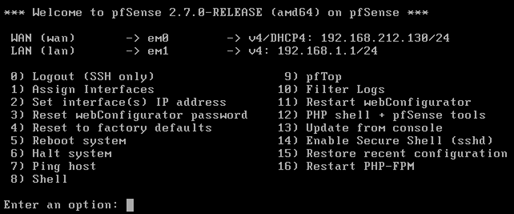
Ví dụ và kịch bản cụ thể
Dưới tường lửa pfSense Bạn sẽ tìm thấy các ví dụ cụ thể về cách bạn có thể triển khai cấu hình:
- Sử dụng trong các công ty doanh nghiệp:
Tạo kết nối VPN giữa trụ sở chính và các chi nhánh từ xa, quản lý IP tập trung bằng DHCP và tách các phòng ban bằng cấu trúc VLAN. - Sử dụng tại nhà:
Đảm bảo an toàn cho kết nối internet cáp quang, cài đặt plugin lọc nội dung để lọc trẻ em và quản lý mạng Wi-Fi. - Môi trường lưu trữ:
Bằng cách chạy pfSense ảo trong trung tâm dữ liệu, cách ly máy chủ khách và duy trì bảo mật mạng trong điều kiện lưu lượng truy cập lớn.
Các bước quan trọng sau khi cấu hình pfSense
Cài đặt và ban đầu cài đặt pfSense Sau quá trình này, tôi khuyên bạn nên kiểm tra các điểm sau:
- Hỗ trợ: Sao lưu cài đặt của nó thường xuyên. pfSense Sao lưu cấu hình Bạn có thể dễ dàng xuất với tính năng này.
- Đánh giá nhật ký: Giám sát nhật ký tường lửa và nhật ký hệ thống thường xuyên. Lưu lượng đáng ngờ hoặc lỗi có thể được phát hiện kịp thời.
- Giấy chứng nhận: Đảm bảo bạn đã cài đặt chính xác chứng chỉ SSL/TLS cho giao diện web hoặc cài đặt VPN.
- Cập nhật: Thực hiện theo các bản vá bảo mật và cập nhật phiên bản mới, đồng thời luôn cập nhật hệ thống của bạn.
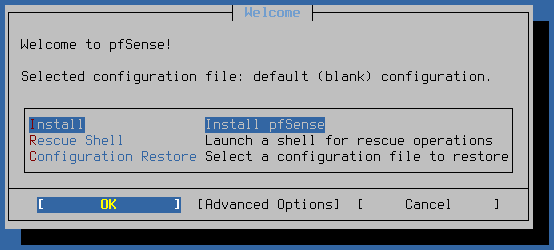
Nếu bạn muốn xem lại các hướng dẫn bảo mật khác của chúng tôi về chủ đề này,
Bạn có thể xem nội dung của chúng tôi.
Để tìm hiểu thêm
Xem tài liệu chính thức của Netgate Bạn cũng có thể nhìn.
Câu hỏi thường gặp
Yêu cầu hệ thống tối thiểu để cài đặt pfSense là gì?
Yêu cầu tối thiểu để cài đặt pfSense thường được nêu là RAM 512 MB và bộ xử lý 1 GHz. Tuy nhiên cài đặt pfSense Và tường lửa pfSense Nếu bạn định sử dụng các quy tắc chuyên sâu về nó, bạn nên sử dụng phần cứng mạnh hơn.
Thiết lập VPN trên pfSense có khó không?
Không, bạn có thể dễ dàng thiết lập OpenVPN hoặc IPsec trên pfSense bằng cách làm theo hướng dẫn. Đặc biệt nhờ có hướng dẫn giao diện, các bước cấu hình được tiến hành từng bước và tăng cường bảo mật mạng của bạn.
PfSense an toàn đến mức nào?
pfSense là giải pháp tường lửa và bộ định tuyến được cộng đồng nguồn mở cập nhật và thử nghiệm liên tục. Nó cung cấp một môi trường rất an toàn với các bản cập nhật thường xuyên và cấu hình chính xác.
Kết luận và tóm tắt
Trong hướng dẫn này cài đặt pfSense giai đoạn và cài đặt pfSense Chúng tôi đã thảo luận toàn diện về những điểm quan trọng liên quan. Các phần ưu tiên như tùy chọn phần cứng hoặc môi trường ảo, cài đặt mạng cơ bản, quy tắc tường lửa, NAT, Vlan và VPN là một công cụ mạnh mẽ của pfSense. tường lửa pfSense cung cấp một giải pháp. Xem xét những ưu điểm và nhược điểm, việc đánh giá các giải pháp thay thế sẽ cho phép bạn đưa ra quyết định lành mạnh hơn. Đặc biệt trong các mạng công ty hoặc môi trường có lưu lượng truy cập cao, hệ thống pfSense được cấu hình đúng cách sẽ mang lại trải nghiệm quản lý mạng hiệu suất cao và đáng tin cậy.


Để lại một bình luận